Ti sei mai chiesto chi è il motore dietro milioni di ricerche su Internet in Russia?? Incontra Yandex.ru, ben oltre un motore di ricerca convenzionale, questa piattaforma è un coltellino svizzero digitale per i suoi utenti, offrendo di tutto, dai servizi di posta elettronica alle mappe online e ai sistemi di pagamento.
Il Virus di reindirizzamento Yandex.ru, d'altronde, è un tipo di browser hijacker che influisce sui browser web modificandone le impostazioni per reindirizzare gli utenti a Yandex.ru, quale, come abbiamo detto, è un motore di ricerca russo legittimo.
Nonostante Yandex.ru sia un sito legittimo, i metodi utilizzati dal dirottatore per forzare i reindirizzamenti ad esso, e modificare le impostazioni del browser, sono considerati dannosi. Altri casi di reindirizzamenti indesiderati simili a provider legittimi includono Bing e Yahoo.
Un esempio di un recente reindirizzamento a Yandex.ru è creato dall'installazione di un'estensione sospetta del browser, detto Sfondi personalizzati Shimeji.
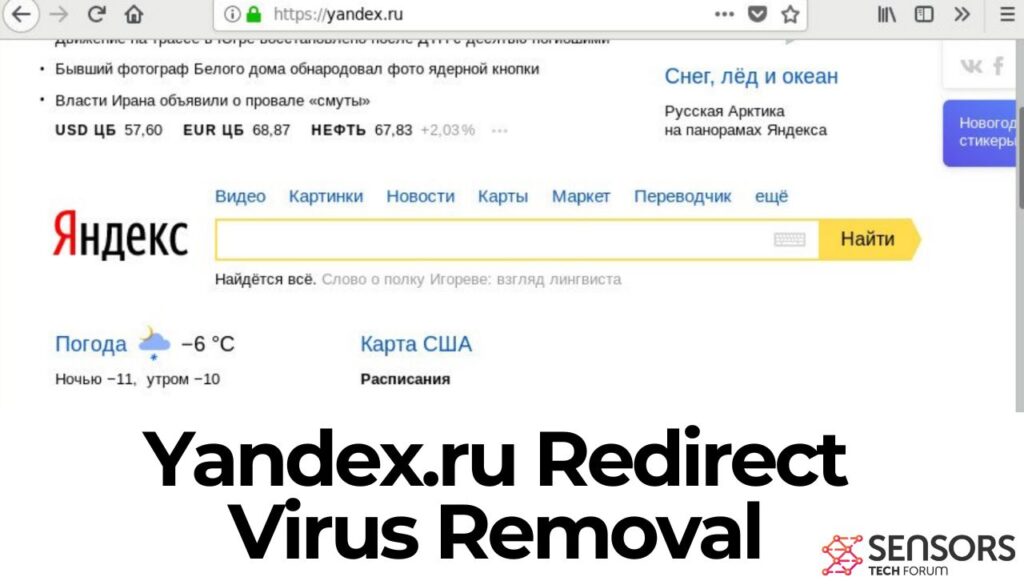
breve Panoramica
| Nome | Yandex.ru |
| Tipo | Dirottatore del browser, Reindirizzare, PUA |
| Tempo di rimozione | Circa 15 minuti per una scansione completa del sistema |
| Strumento di rimozione |
Verifica se il tuo sistema è stato interessato da malware
Scarica
Strumento di rimozione malware
|
Che cosa è Yandex.ru?
Il viaggio di Yandex.ru è iniziato alla fine degli anni '90. È stato fondato da un gruppo di imprenditori russi che miravano a colmare il vuoto di un motore di ricerca incentrato sulla Russia, in grado di gestire efficacemente le complessità e le sfumature della lingua russa.. Questa visione non solo è stata realizzata, ma anche superata, poiché Yandex.ru è rapidamente salito fino a diventare il motore di ricerca leader in Russia.
I fondatori’ l'intenzione era chiara – a creare una piattaforma digitale che potrebbe connettere senza soluzione di continuità gli utenti al vasto mondo delle informazioni su Internet, adattato specificamente al contesto linguistico e culturale del suo pubblico primario.
Col tempo, Yandex.ru ha ampliato notevolmente il suo raggio d'azione. Fin dalla sua nascita come motore di ricerca, si è espanso in altri domini, distinguendosi come una piattaforma versatile che soddisfa diverse esigenze degli utenti. Queste espansioni includono servizi come Mappe Yandex, che compete a livello globale con altri servizi di mappatura, e Yandex.Money, offrire transazioni finanziarie che facilitano un'esperienza di acquisto online più fluida. Lo scopo di queste estensioni è semplice: per fornire una suite completa di strumenti online che migliorano la vita digitale dell'utente, garantire un facile accesso alle informazioni, prodotti, e servizi.
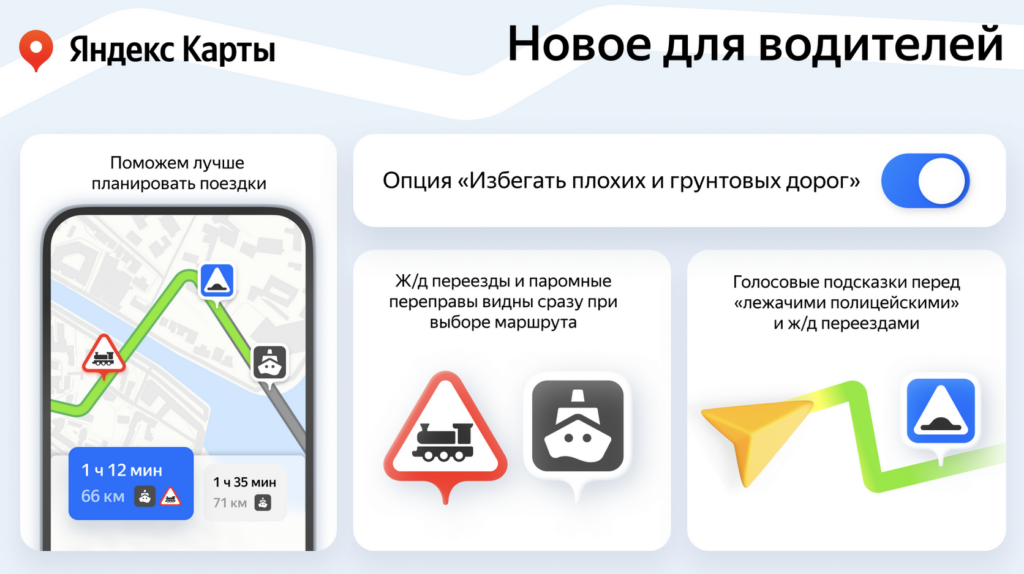
Tuttavia, è fondamentale che gli utenti navighino su Yandex.ru e sui servizi associati con la consapevolezza della sicurezza online. Casi di browser hijacker che utilizzano in modo improprio piattaforme legittime come Yandex.ru sottolineare l'importanza di essere vigili. Garantire la legittimità delle applicazioni e delle estensioni che si installano è fondamentale.
Nei casi in cui le impostazioni del motore di ricerca Yandex.ru vengono modificate senza consenso, l'utilizzo di software di sicurezza come SpyHunter può fornire una soluzione efficiente. Aiuta a identificare e rimuovere software indesiderati, salvaguardare l'esperienza digitale dell'utente da potenziali rischi.
Perché il tuo browser continua ad atterrare su Yandex.ru?
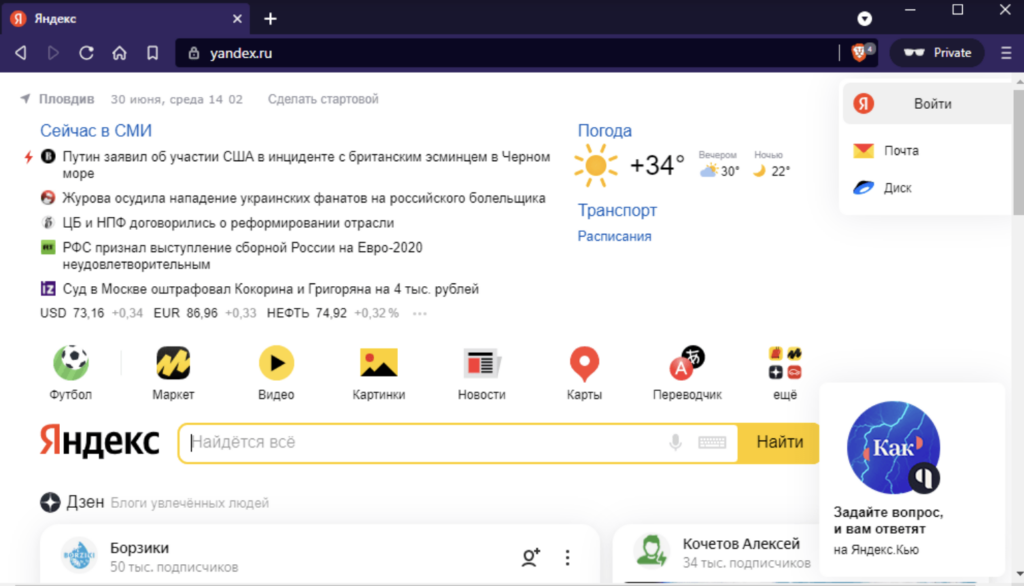
Se hai notato che il tuo browser web ti reindirizza costantemente a Yandex.ru senza il tuo consenso, è una forte indicazione che il tuo dispositivo è caduto vittima di un browser hijacker. Questi dirottatori sono un tipo di malware progettato per modificare le impostazioni del tuo browser, come il motore di ricerca predefinito, homepage, e le nuove impostazioni della scheda, per forzarti a visitare Yandex.ru o siti simili. Questa situazione non solo interrompe la tua esperienza di navigazione, ma può anche comportare gravi rischi per la privacy.
Tattiche comuni utilizzate dai browser hijacker
I dirottatori del browser utilizzano varie tattiche per assicurarsi di mantenere il controllo della tua esperienza di navigazione, rendendo difficile ripristinare le impostazioni preferite. Comprendere queste tattiche può aiutarti a difenderti meglio da loro:
- Modifica delle impostazioni del browser: Al momento dell'installazione, i dirottatori del browser cambiano immediatamente le impostazioni predefinite homepage, motore di ricerca, e nuove impostazioni della scheda per reindirizzare le tue query e visite a Yandex.ru o altri siti predeterminati.
- Resistere ai tentativi di rimozione: Questi dirottatori sono astutamente progettati per resistere ai tentativi di rimozione. Se provi a ripristinare le impostazioni allo stato originale, il software di dirottamento riapplicherà automaticamente le sue modifiche, mantenendo il tuo browser bloccato sulle pagine promosse.
- Monitoraggio e raccolta di dati: Un aspetto più insidioso dei browser hijacker è la loro capacità di tracciare le tue attività di navigazione. Essi raccogliere dati, quali query di ricerca, siti visitati, e persino informazione personale, che potrebbero essere condivisi con terze parti sconosciute o criminali informatici, sollevando notevoli preoccupazioni sulla privacy.
- Distribuzione tramite pacchetti software: frequentemente, i dirottatori del browser sono in bundle con software gratuito o mascherati da download legittimi. Gli utenti ignari li installano senza saperlo, che sottolinea l'importanza di prestare la massima attenzione durante le installazioni del software.
Per combattere efficacemente questi dirottatori e salvaguardare la tua esperienza di navigazione, è essenziale impiegare misure di sicurezza robuste. Una soluzione efficace è SpyHunter, un software di sicurezza e utilità affidabile progettato per rilevare e rimuovere i browser hijacker. SpyHunter può eseguire la scansione del tuo sistema per software dannoso e intervenire rapidamente per eliminare le minacce, assicurando che il tuo browser rimanga libero da reindirizzamenti indesiderati e che le tue informazioni personali rimangano al sicuro.
Passaggi completi per eliminare i reindirizzamenti Yandex.ru
Incontrare reindirizzamenti indesiderati su Yandex.ru può essere frustrante e preoccupante, indicando la presenza di software di dirottamento del browser sul tuo dispositivo. Questa guida è progettata per fornire un approccio semplice per rimuovere questi reindirizzamenti e assicurati che l'integrità del tuo sistema venga ripristinata. Seguire attentamente questi passaggi per un processo di pulizia efficace.
Passaggi chiave per rimuovere Yandex.ru dal tuo PC
Eliminazione di attività e file dannosi dal sistema
Il Prossimo, approfondisci le attività e i file del tuo sistema. Il malware spesso imposta attività per riavviare o reinstallare software indesiderati, mantenendo attivi i redirect anche dopo i tentativi iniziali di rimozione. Utilizzare Task Manager per individuare e terminare qualsiasi attività sospetta. Poi, navigare tra i tuoi file, soprattutto nelle cartelle nascoste, per rimuovere qualsiasi malware collegato a Yandex.ru o noto.
Ripristino delle impostazioni predefinite del browser
Dopo aver pulito il sistema, è fondamentale ripristinare le impostazioni predefinite del browser web. Questo passaggio riguarda le modifiche apportate dal dirottatore, ripristinare la configurazione originale del tuo browser. È un processo semplice nel menu delle impostazioni di qualsiasi browser, rimuovendo efficacemente qualsiasi effetto persistente del dirottamento.
Garantire che Yandex.ru sia scomparso per sempre utilizzando SpyHunter
Per garantire che i reindirizzamenti Yandex.ru non persistano, si consiglia di sfruttare uno strumento di sicurezza robusto come SpyHunter. SpyHunter eccelle nel rilevare e rimuovere i browser hijacker, offrendo un'interfaccia intuitiva e protezione in tempo reale contro le minacce future. Una scansione completa del sistema con SpyHunter può identificare i componenti nascosti del dirottamento che i passaggi manuali potrebbero perdere. Scaricare e installare SpyHunter, seguito da una scansione, semplifica l'identificazione e l'eliminazione del software dannoso collegato ai reindirizzamenti di Yandex.ru.
Guida dettagliata per eliminare Yandex.ru da macOS
Individuazione ed eliminazione delle estensioni dannose su Mac
Per gli utenti macOS, i dirottatori del browser spesso si manifestano attraverso estensioni maligni. Inizia esaminando le estensioni installate sul tuo browser web, cercandone uno che non riconosci o che non ricordi di aver installato. La rimozione delle estensioni sospette è spesso sufficiente per bloccare i reindirizzamenti. Tuttavia, se il problema persiste, procedere con un controllo e una pulizia più approfonditi del sistema, eventualmente con l'ausilio di software di sicurezza, sarebbe saggio.
Per affrontare i reindirizzamenti di Yandex.ru è necessario un approccio strutturato, concentrandosi sulle impostazioni del sistema e del browser. Che tu stia affrontando questo problema su un PC o macOS, i passaggi descritti assicurano una pulizia completa, che culmina nell'uso di SpyHunter per proteggere il tuo dispositivo da minacce future in modo efficiente. Mantenere sotto controllo le impostazioni del sistema e del browser, insieme a scansioni regolari utilizzando strumenti di sicurezza affidabili, può proteggerti da tali fastidi in futuro.
Suggerimenti per la prevenzione: Come proteggere il tuo browser da dirottatori come Yandex.ru
Mantenere il tuo browser al sicuro da motori di ricerca indesiderati e dirottatori è fondamentale per un'esperienza Internet sicura e piacevole. I dirottatori del browser come quelli che promuovono Yandex.ru possono modificare le tue impostazioni senza permesso, portando a fastidiosi reindirizzamenti e potenziali rischi per la privacy. Ma non temere, poiché proteggere il tuo browser è possibile e semplice con questi passaggi proattivi.
Strategie efficaci per bloccare i motori di ricerca indesiderati
Prendere il controllo delle impostazioni del browser è la prima linea di difesa contro motori di ricerca indesiderati e dirottatori. Per garantire che il tuo viaggio online rimanga sotto il tuo controllo, ecco alcuni semplici ma potenti passaggi da seguire:
- Imposta il tuo motore di ricerca preferito: Immergiti nelle impostazioni del tuo browser e scegli un motore di ricerca di cui ti fidi come predefinito. Questa azione impedisce ai dirottatori di modificare il tuo motore di ricerca in uno come Yandex.ru senza il tuo consenso.
- Rivedi regolarmente le estensioni: Le estensioni possono essere incredibilmente utili, ma possono anche fungere da backdoor per i dirottatori. Prendi l'abitudine di controllare periodicamente le estensioni che hai installato. Se noti qualcosa di non familiare o non necessario, è ora che vada.
- Attiva le funzionalità di protezione del browser: I browser moderni sono dotati di funzionalità progettate per avvisarti e bloccare l'accesso a siti Web sospetti. L'attivazione di queste protezioni aggiunge un ulteriore livello di difesa contro le tattiche utilizzate dai dirottatori.
L'implementazione di queste misure di protezione ridurrà significativamente il rischio che il tuo browser venga preso in consegna da dirottatori che mirano a reindirizzare le tue ricerche verso siti come Yandex.ru.
Identificare e schivare i tentativi di dirottamento del browser
Rimanere vigili e capire come individuare un tentativo di dirottamento può fare molto per mantenere la tua esperienza di navigazione pulita e sicura.. Ecco cosa dovresti tenere d'occhio:
- Scarica da fonti attendibili: Scarica sempre il software da fonti ufficiali e verificate per ridurre al minimo il rischio di installare involontariamente un browser hijacker.
- Prestare attenzione durante le installazioni: Quando si installa un nuovo software, leggere attentamente ogni passaggio per evitare di accettare di scaricare ulteriori, programmi indesiderati o lasciare che l'installazione modifichi impostazioni irrilevanti.
- Fai attenzione alle pubblicità intrusive: Gli annunci che sembrano innocui possono reindirizzarti a siti Web dubbi. Riconoscere ed evitare queste pubblicità aiuterà a prevenire installazioni accidentali di software di dirottamento.
Se sospetti che il tuo browser sia stato dirottato o se vieni regolarmente reindirizzato a siti come Yandex.ru senza il tuo consenso, agire immediatamente è fondamentale. Controlla i programmi installati e le estensioni del browser per individuare eventuali elementi anomali e rimuovili. Per coloro che potrebbero trovare questo processo impegnativo, utilizzando uno strumento di sicurezza specializzato come SpyHunter puoi migliorare la tua capacità di rilevare e rimuovere software indesiderati, garantendo che la tua esperienza di navigazione rimanga sicura e ininterrotta.
Ricorda, la chiave per un'esperienza di navigazione sicura sta nell'essere informati, vigile, e adottando misure proattive per proteggere il tuo ambiente digitale.
Rispondere a dubbi e domande comuni sui reindirizzamenti di Yandex.ru
Yandex.ru può danneggiare il mio computer??
Molti utenti si chiedono se Yandex.ru stesso sia dannoso per i loro computer. La risposta è un po' sfumata. Yandex.ru, come un motore di ricerca, è legittimo e sicuro da usare.
Tuttavia, la preoccupazione sorge quando il tuo computer è infettato da un browser hijacker che reindirizza le tue ricerche a Yandex.ru o modifica le impostazioni del tuo browser senza il tuo permesso. Questi dirottatori possono portare a diversi problemi:
- Preoccupazioni relative alla privacy: I browser hijacker spesso monitorano le tue abitudini di navigazione, che potrebbe includere informazioni sensibili. Questi dati possono essere venduti o condivisi con terze parti, mettendo a repentaglio la tua privacy.
- Rischi per la sicurezza: Reindirizzando le tue ricerche, i dirottatori possono esporti a siti Web potenzialmente dannosi che potrebbe scaricare malware sul tuo computer.
- Prestazioni ridotte: Il software indesiderato in esecuzione in background può rallentare il computer e influire negativamente sulle sue prestazioni.
In sintesi, mentre Yandex.ru in sé non è dannoso, i dirottatori che lo sfruttano possono rappresentare un rischio sia per la tua privacy che per la sicurezza del tuo computer.
Perché SpyHunter è la soluzione consigliata per la rimozione di Yandex.ru?
Rimuovere i browser hijacker può essere difficile senza gli strumenti giusti, ed è qui che SpyHunter eccelle. Ecco perché si distingue come la soluzione preferita per eliminare i dirottatori del browser Yandex.ru:
- Rilevamento completo: SpyHunter è progettato per identificare e rimuovere un'ampia gamma di minacce, compresi i browser hijacker che altri software potrebbero non rilevare.
- Protezione in tempo reale: Con aggiornamenti continui, SpyHunter resta al passo con le minacce nuove e in continua evoluzione, assicurando che il tuo sistema sia protetto in tempo reale.
- User-Friendly Interface: Il suo layout intuitivo rende SpyHunter accessibile agli utenti di tutti i livelli di competenza tecnica, semplificare il processo di rilevamento ed eliminazione delle minacce.
- Supporto dedicato: Nel caso in cui si riscontrino problemi, SpyHunter offre un supporto clienti dedicato per aiutare nella rimozione del malware.
- Misure preventive: Oltre la rimozione, SpyHunter fornisce approfondimenti e strumenti per prevenire future infezioni, aiutando a proteggere la tua esperienza di navigazione da dirottatori indesiderati.
SpyHunter è progettato specificamente per affrontare le complessità della rimozione di browser hijacker e altri malware, assicurandoti che il tuo computer sia sicuro e che le tue informazioni private rimangano protette. La sua miscela di potenza, precisione, e il design incentrato sull'utente lo rende una scelta ideale per la protezione e l'eliminazione di minacce come i dirottatori del browser Yandex.ru.
- Windows
- Mac OS X
- Google Chrome
- Mozilla Firefox
- Microsoft Edge
- Safari
- Internet Explorer
- Interrompi i popup push
How to Remove Yandex.ru from Windows.
Passo 1: Scan for Yandex.ru with SpyHunter Anti-Malware Tool



Passo 2: Avvia il PC in modalità provvisoria





Passo 3: Uninstall Yandex.ru and related software from Windows
Passaggi di disinstallazione per Windows 11



Passaggi di disinstallazione per Windows 10 e versioni precedenti
Ecco un metodo in pochi semplici passi che dovrebbero essere in grado di disinstallare maggior parte dei programmi. Non importa se si utilizza Windows 10, 8, 7, Vista o XP, quei passi otterrà il lavoro fatto. Trascinando il programma o la relativa cartella nel cestino può essere un molto cattiva decisione. Se lo fai, frammenti di programma vengono lasciati, e che possono portare al lavoro instabile del PC, errori con le associazioni di tipo file e altre attività spiacevoli. Il modo corretto per ottenere un programma dal computer è di disinstallarlo. Per fare questo:


 Seguire le istruzioni di cui sopra e vi disinstallare correttamente maggior parte dei programmi.
Seguire le istruzioni di cui sopra e vi disinstallare correttamente maggior parte dei programmi.
Passo 4: Pulisci tutti i registri, Created by Yandex.ru on Your PC.
I registri di solito mirati di macchine Windows sono i seguenti:
- HKEY_LOCAL_MACHINE Software Microsoft Windows CurrentVersion Run
- HKEY_CURRENT_USER Software Microsoft Windows CurrentVersion Run
- HKEY_LOCAL_MACHINE Software Microsoft Windows CurrentVersion RunOnce
- HKEY_CURRENT_USER Software Microsoft Windows CurrentVersion RunOnce
È possibile accedere aprendo l'editor del registro di Windows e l'eliminazione di tutti i valori, created by Yandex.ru there. Questo può accadere seguendo la procedura sotto:


 Mancia: Per trovare un valore virus creato, è possibile fare clic destro su di esso e fare clic su "Modificare" per vedere quale file è impostato per funzionare. Se questa è la posizione file del virus, rimuovere il valore.
Mancia: Per trovare un valore virus creato, è possibile fare clic destro su di esso e fare clic su "Modificare" per vedere quale file è impostato per funzionare. Se questa è la posizione file del virus, rimuovere il valore.
Video Removal Guide for Yandex.ru (Windows).
Get rid of Yandex.ru from Mac OS X.
Passo 1: Uninstall Yandex.ru and remove related files and objects





Il Mac ti mostrerà un elenco di elementi che si avvia automaticamente quando si accede. Look for any suspicious apps identical or similar to Yandex.ru. Controllare l'applicazione che si desidera interrompere l'esecuzione automatica e quindi selezionare sul Meno ("-") icona per nasconderlo.
- Vai a mirino.
- Nella barra di ricerca digitare il nome della app che si desidera rimuovere.
- Al di sopra della barra di ricerca cambiare i due menu a tendina per "File di sistema" e "Sono inclusi" in modo che è possibile vedere tutti i file associati con l'applicazione che si desidera rimuovere. Tenete a mente che alcuni dei file non possono essere correlati al app in modo da essere molto attenti che i file si elimina.
- Se tutti i file sono correlati, tenere il ⌘ + A per selezionare loro e poi li di auto "Trash".
In case you cannot remove Yandex.ru via Passo 1 sopra:
Nel caso in cui non è possibile trovare i file dei virus e gli oggetti nelle applicazioni o altri luoghi che abbiamo sopra riportati, si può cercare manualmente per loro nelle Biblioteche del Mac. Ma prima di fare questo, si prega di leggere il disclaimer qui sotto:



Puoi ripetere la stessa procedura con il seguente altro Biblioteca directory:
→ ~ / Library / LaunchAgents
/Library / LaunchDaemons
Mancia: ~ è lì apposta, perché porta a più LaunchAgents.
Passo 2: Scan for and remove Yandex.ru files from your Mac
When you are facing problems on your Mac as a result of unwanted scripts and programs such as Yandex.ru, il modo consigliato di eliminare la minaccia è quello di utilizzare un programma anti-malware. SpyHunter per Mac offre funzionalità di sicurezza avanzate insieme ad altri moduli che miglioreranno la sicurezza del tuo Mac e la proteggeranno in futuro.
Video Removal Guide for Yandex.ru (Mac)
Remove Yandex.ru from Google Chrome.
Passo 1: Avvia Google Chrome e apri il menu a discesa

Passo 2: Spostare il cursore sopra "Strumenti" e poi dal menu esteso scegliere "Estensioni"

Passo 3: Dal aperto "Estensioni" menu di individuare l'estensione indesiderata e fare clic sul suo "Rimuovere" pulsante.

Passo 4: Dopo l'estensione viene rimossa, riavviare Google Chrome chiudendo dal rosso "X" pulsante in alto a destra e iniziare di nuovo.
Erase Yandex.ru from Mozilla Firefox.
Passo 1: Avviare Mozilla Firefox. Aprire la finestra del menu:

Passo 2: Selezionare il "Componenti aggiuntivi" icona dal menu.

Passo 3: Selezionare l'estensione indesiderata e fare clic su "Rimuovere"

Passo 4: Dopo l'estensione viene rimossa, riavviare Mozilla Firefox chiudendo dal rosso "X" pulsante in alto a destra e iniziare di nuovo.
Uninstall Yandex.ru from Microsoft Edge.
Passo 1: Avviare il browser Edge.
Passo 2: Apri il menu a tendina facendo clic sull'icona nell'angolo in alto a destra.

Passo 3: Dal menu a discesa selezionare "Estensioni".

Passo 4: Scegli l'estensione dannosa sospetta che desideri rimuovere, quindi fai clic sull'icona a forma di ingranaggio.

Passo 5: Rimuovere l'estensione dannosa scorrendo verso il basso e quindi facendo clic su Disinstalla.

Remove Yandex.ru from Safari
Passo 1: Avvia l'app Safari.
Passo 2: Dopo avere posizionato il cursore del mouse nella parte superiore dello schermo, fai clic sul testo di Safari per aprire il suo menu a discesa.
Passo 3: Dal menu, clicca su "Preferenze".

Passo 4: Dopo di che, seleziona la scheda "Estensioni".

Passo 5: Fare clic una volta sulla estensione che si desidera rimuovere.
Passo 6: Fare clic su "Disinstalla".

Una finestra pop-up che chiede conferma per disinstallare l'estensione. Selezionare 'Uninstall' di nuovo, and the Yandex.ru will be removed.
Eliminate Yandex.ru from Internet Explorer.
Passo 1: Avviare Internet Explorer.
Passo 2: Fare clic sull'icona a forma di ingranaggio denominata "Strumenti" per aprire il menu a discesa e selezionare "Gestisci componenti aggiuntivi"

Passo 3: Nella finestra "Gestisci componenti aggiuntivi".

Passo 4: Seleziona l'estensione che desideri rimuovere, quindi fai clic su "Disabilita". Una finestra pop-up apparirà per informarvi che si sta per disattivare l'estensione selezionata, e alcuni altri componenti aggiuntivi potrebbero essere disattivate pure. Lasciare tutte le caselle selezionate, e fai clic su "Disabilita".

Passo 5: Dopo l'estensione indesiderato è stato rimosso, riavvia Internet Explorer chiudendolo dal pulsante rosso "X" situato nell'angolo in alto a destra e riavvialo.
Rimuovi le notifiche push dai tuoi browser
Disattiva le notifiche push da Google Chrome
Per disabilitare eventuali notifiche push dal browser Google Chrome, si prega di seguire i passi di seguito:
Passo 1: Vai a Impostazioni in Chrome.

Passo 2: In Impostazioni, selezionare “Impostazioni avanzate":

Passo 3: Fare clic su "Le impostazioni del contenuto":

Passo 4: Aperto "notifiche":

Passo 5: Fare clic sui tre punti e scegliere Blocca, Modificare o rimuovere le opzioni:

Rimuovere le notifiche push su Firefox
Passo 1: Vai a Opzioni di Firefox.

Passo 2: Vai alle impostazioni", digitare "notifiche" nella barra di ricerca e fare clic "Impostazioni":

Passo 3: Fai clic su "Rimuovi" su qualsiasi sito in cui desideri che le notifiche vengano eliminate e fai clic su "Salva modifiche"

Interrompi le notifiche push su Opera
Passo 1: In Opera, stampa ALT + P per andare su Impostazioni.

Passo 2: In Setting search, digitare "Contenuto" per accedere alle impostazioni del contenuto.

Passo 3: Notifiche aperte:

Passo 4: Fai lo stesso che hai fatto con Google Chrome (spiegato di seguito):

Elimina le notifiche push su Safari
Passo 1: Apri le preferenze di Safari.

Passo 2: Scegli il dominio da cui ti piacciono i push pop-up e passa a "Negare" da parte di "permettere".
Yandex.ru-FAQ
Che cosa è Yandex.ru?
The Yandex.ru threat is adware or virus redirect del browser.
Potrebbe rallentare notevolmente il computer e visualizzare annunci pubblicitari. L'idea principale è che le tue informazioni vengano probabilmente rubate o che più annunci vengano visualizzati sul tuo dispositivo.
I creatori di tali app indesiderate lavorano con schemi pay-per-click per fare in modo che il tuo computer visiti siti Web rischiosi o diversi tipi che potrebbero generare loro fondi. Questo è il motivo per cui non si preoccupano nemmeno dei tipi di siti Web visualizzati negli annunci. Questo rende il loro software indesiderato indirettamente rischioso per il tuo sistema operativo.
What Are the Symptoms of Yandex.ru?
Ci sono diversi sintomi da cercare quando questa particolare minaccia e anche le app indesiderate in generale sono attive:
Sintomo #1: Il tuo computer potrebbe rallentare e avere scarse prestazioni in generale.
Sintomo #2: Hai delle barre degli strumenti, componenti aggiuntivi o estensioni sui browser Web che non ricordi di aver aggiunto.
Sintomo #3: Vedi tutti i tipi di annunci, come i risultati di ricerca supportati da pubblicità, pop-up e reindirizzamenti per apparire casualmente.
Sintomo #4: Vedi le app installate sul tuo Mac in esecuzione automaticamente e non ricordi di averle installate.
Sintomo #5: Vedi processi sospetti in esecuzione nel tuo Task Manager.
Se vedi uno o più di questi sintomi, quindi gli esperti di sicurezza consigliano di controllare la presenza di virus nel computer.
Quali tipi di programmi indesiderati esistono?
Secondo la maggior parte dei ricercatori di malware ed esperti di sicurezza informatica, le minacce che attualmente possono colpire il tuo dispositivo possono essere software antivirus non autorizzato, adware, browser hijacker, clicker, ottimizzatori falsi e qualsiasi forma di PUP.
Cosa fare se ho un "virus" like Yandex.ru?
Con poche semplici azioni. Innanzitutto, è imperativo seguire questi passaggi:
Passo 1: Trova un computer sicuro e collegalo a un'altra rete, non quello in cui è stato infettato il tuo Mac.
Passo 2: Cambiare tutte le password, a partire dalle tue password e-mail.
Passo 3: consentire autenticazione a due fattori per la protezione dei tuoi account importanti.
Passo 4: Chiama la tua banca a modificare i dati della carta di credito (codice segreto, eccetera) se hai salvato la tua carta di credito per acquisti online o hai svolto attività online con la tua carta.
Passo 5: Assicurati che chiama il tuo ISP (Provider o operatore Internet) e chiedi loro di cambiare il tuo indirizzo IP.
Passo 6: Cambia il tuo Password Wi-Fi.
Passo 7: (Opzionale): Assicurati di scansionare tutti i dispositivi collegati alla tua rete alla ricerca di virus e ripeti questi passaggi per loro se sono interessati.
Passo 8: Installa anti-malware software con protezione in tempo reale su ogni dispositivo che hai.
Passo 9: Cerca di non scaricare software da siti di cui non sai nulla e stai alla larga siti web di bassa reputazione generalmente.
Se segui questi consigli, la tua rete e tutti i dispositivi diventeranno significativamente più sicuri contro qualsiasi minaccia o software invasivo delle informazioni e saranno privi di virus e protetti anche in futuro.
How Does Yandex.ru Work?
Una volta installato, Yandex.ru can raccogliere dati utilizzando tracker. Questi dati riguardano le tue abitudini di navigazione sul web, come i siti web che visiti e i termini di ricerca che utilizzi. Viene quindi utilizzato per indirizzarti con annunci pubblicitari o per vendere le tue informazioni a terzi.
Yandex.ru can also scaricare altro software dannoso sul tuo computer, come virus e spyware, che può essere utilizzato per rubare le tue informazioni personali e mostrare annunci rischiosi, che potrebbero reindirizzare a siti di virus o truffe.
Is Yandex.ru Malware?
La verità è che i PUP (adware, browser hijacker) non sono virus, ma potrebbe essere altrettanto pericoloso poiché potrebbero mostrarti e reindirizzarti a siti Web di malware e pagine di truffe.
Molti esperti di sicurezza classificano i programmi potenzialmente indesiderati come malware. Ciò è dovuto agli effetti indesiderati che i PUP possono causare, come la visualizzazione di annunci intrusivi e la raccolta di dati dell'utente senza la conoscenza o il consenso dell'utente.
About the Yandex.ru Research
I contenuti che pubblichiamo su SensorsTechForum.com, this Yandex.ru how-to removal guide included, è il risultato di ricerche approfondite, duro lavoro e la dedizione del nostro team per aiutarti a rimuovere lo specifico, problema relativo all'adware, e ripristinare il browser e il sistema informatico.
How did we conduct the research on Yandex.ru?
Si prega di notare che la nostra ricerca si basa su un'indagine indipendente. Siamo in contatto con ricercatori di sicurezza indipendenti, grazie al quale riceviamo aggiornamenti quotidiani sugli ultimi malware, adware, e definizioni di browser hijacker.
Inoltre, the research behind the Yandex.ru threat is backed with VirusTotal.
Per comprendere meglio questa minaccia online, si prega di fare riferimento ai seguenti articoli che forniscono dettagli informati.


